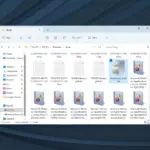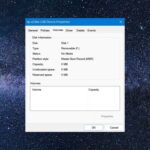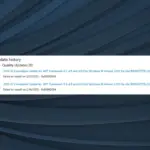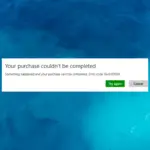- A veces, puede recibir un correo electrónico advirtiéndole que parte del contenido está bloqueado porque la dirección no está en la Lista de remitentes seguros.
- No se preocupe, puede configurar fácilmente esta lista desde el menú de configuración de su correo electrónico de la mayoría de los clientes de correo electrónico, y en este artículo verá cómo hacerlo.
- Si desea leer más sobre este tema, consulte nuestra sección completa de correo electrónico para obtener más artículos útiles.
- Además, vaya a nuestro Centro de procedimientos para encontrar tutoriales para cada detalle relacionado con la tecnología que le gustaría saber.
Si la mayor parte de su trabajo de oficina gira en torno a su correo electrónico, la organización de sus mensajes es crucial. Sin filtros aplicados, no solo recibirá una gran cantidad de mensajes no deseados, sino que también puede perder información importante.
De forma predeterminada, cualquier cliente de correo electrónico aplica el filtrado de correo electrónico, de acuerdo con ciertos protocolos antispam, para proteger al usuario final.
En consecuencia, los usuarios a veces pueden recibir correos electrónicos con la siguiente advertencia:
Parte del contenido de este mensaje se ha bloqueado porque el remitente no está en su lista de remitentes seguros o las imágenes y enlaces adjuntos en este mensaje se han bloqueado porque el remitente no está en su lista de remitentes seguros.
Si confía en el remitente, para ver el contenido completo del mensaje, solo tiene que incluir en la lista blanca su dirección de correo electrónico.
¿Cómo configuro la lista de remitentes seguros en su correo electrónico?
en perspectiva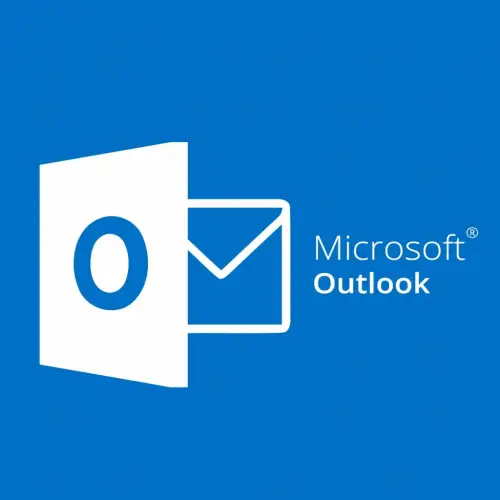
- Sobre el Casa > Borrar > Chatarra > Opciones de correo electrónico no deseado.
- Sobre el Remitentes seguros pestaña > comprobar el Agregar automáticamente a las personas a las que envío correos electrónicos a la lista de remitentes seguros caja.
- O puede agregar correos electrónicos uno por uno, seleccionándolos/nombre de dominio > Agregar > Aceptar.
en gmail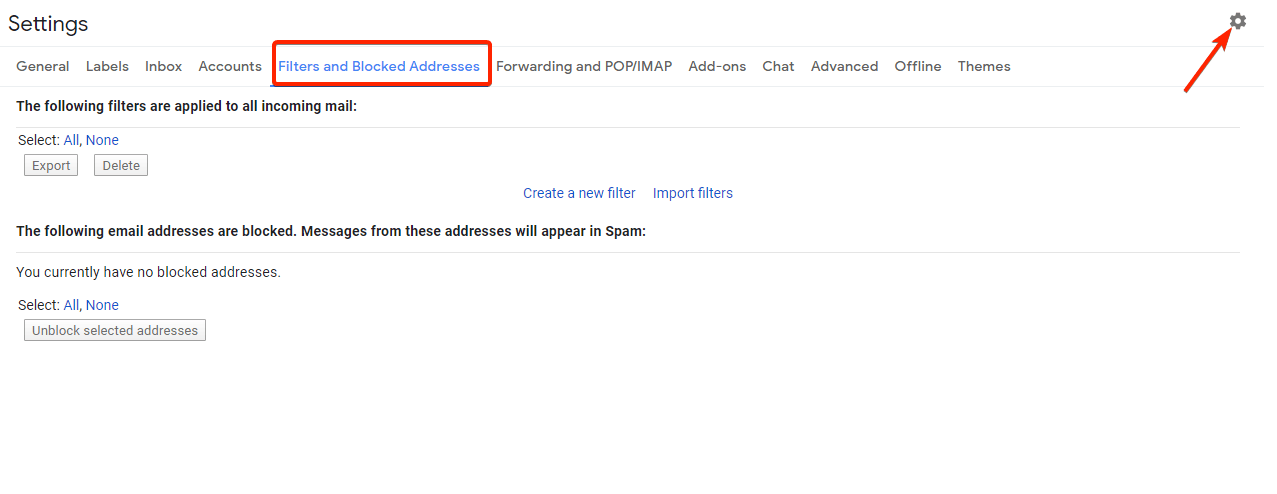
- Abra el menú Configuración (en la esquina superior derecha).
- Vaya a la pestaña Filtrar y direcciones bloqueadas.
- Seleccione la dirección o direcciones de correo electrónico que desea desbloquear.
- Del mismo modo, puede crear un filtro para dominios o direcciones seguras utilizando el crear un filtro y envíelos a su bandeja de entrada.
En yahoo!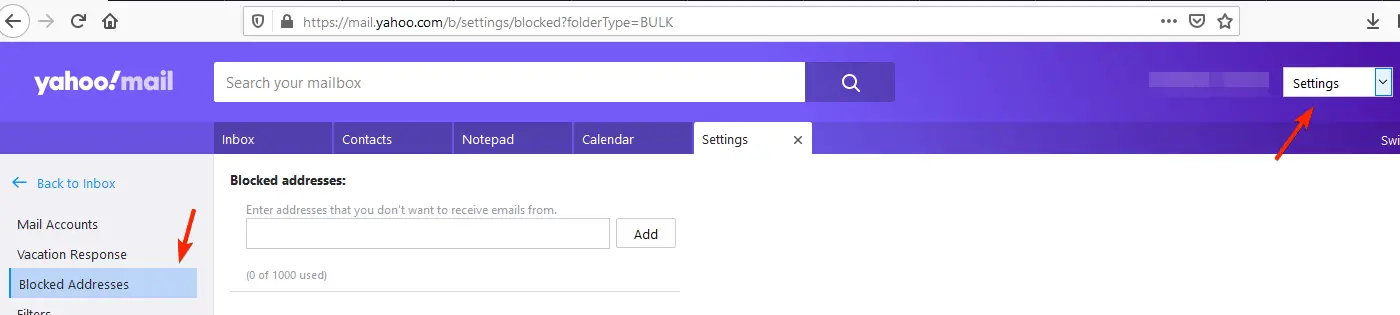
- En el menú desplegable junto a su nombre (esquina superior derecha), seleccione Ajustes.
- Ir a Filtro > Agregar nuevo filtro > en el cuadro Para/CC ingrese la dirección de correo electrónico que desea desbloquear.
- Deje la Bandeja de entrada como la carpeta predeterminada donde desea que se envíen los mensajes.
Hemos analizado algunas formas de filtrar sus correos electrónicos y mantenerse más productivo en su actividad diaria. Si tiene algún comentario, utilice la sección dedicada a continuación.